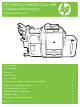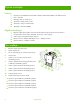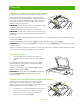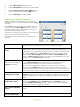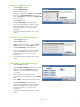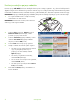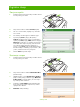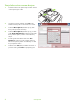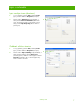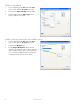HP CM8060/CM8050 Color MFP with Edgeline Technology - Kratki referentni vodič
www.hp.com
3
Klamanje zadatka ispisa
1 Dodirnite Copy (Kopiranje).
2 Dodirnite Staple/Collate
(Klamanje/Razvrstavanje).
3 Dodirnite opciju klamanja --- None (Ništa), Top left
(Gore lijevo), Top left angled (Gore lijevo pod
kutom), Two left (Dvije s lijeve strane) ili Three left
(Tri s lijeve strane).
4 Dodirnite OK (U redu).
5 Dodirnite Start Copy (Početak kopiranja).
6 Poruke na upravljačkoj ploči pomažu vam pratiti
status vaših zadataka. Kad se završi obrada
kopiranja, kopirni stroj će se vratiti u stanje
pripravnosti.
7 Za povratak na izbornik dodirnite ikonu početne
stranice.
Obostrani ispis zadatka kopiranja
1 Dodirnite Copy (Kopiranje).
2 Dodirnite Sides (Strane).
3 Odaberite gumb za željeni ispis u prozoru Copy
Sides (Strane kopije). Dodirnite OK (U redu).
4 Dodirnite Start Copy (Početak kopiranja).
5 Poruke na upravljačkoj ploči pomažu vam pratiti
status vaših zadataka. Kad se završi obrada
kopiranja, kopirni stroj će se vratiti u stanje
pripravnosti.
6 Za povratak na izbornik dodirnite ikonu početne
stranice.
Smanjivanje i povećavanje kopija
1 Dodirnite Copy (Kopiranje).
2 Dodirnite Reduce/Enlarge (Smanjenje/Povećanje).
3 Dodirnite unutar okvira Scaling (Skaliranje) ili
dodirnite već postavljeni postotak smanjenja ili
povećavanja.
4 Putem tipkovnice unesite željeni postotak
povećavanja ili smanjivanja kopije i pritisnite OK (U
redu).
5 Pritisnite OK (U redu) kako biste spremili postavku.
6 Dodirnite Start Copy (Početak kopiranja).
7 Poruke na upravljačkoj ploči pomažu vam pratiti
status vaših zadataka. Kad se završi obrada
kopiranja, kopirni stroj će se vratiti u stanje
pripravnosti.
8 Za povratak na izbornik dodirnite ikonu početne
stranice.